win10护眼模式绿色怎么关闭 win10如何取消电脑护眼模式豆沙绿
更新时间:2024-02-07 10:44:02作者:xinxin
在长时间操作win10中文版系统的时候,电脑屏幕亮度难免会因为外界光线的变化而导致用户眼睛不适应,因此一些用户会在win10系统中设置电脑护眼模式豆沙绿背景,可是由于操作不习惯的缘故需要重新将其关闭,那么win10护眼模式绿色怎么关闭呢?这里小编就来教大家win10如何取消电脑护眼模式豆沙绿,一起来看看吧。
具体方法:
1、用手指在电脑键盘上同时按下win和R键,跳出来的框中输入regedit,再敲回车或点击右下角的确定。
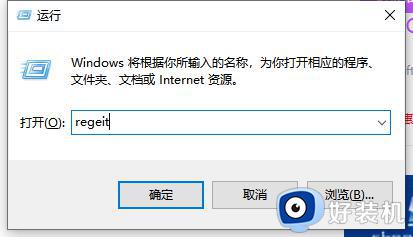
2、依次打开HKEY_LOCAL_MACHINE\SOFTWARE\Microsoft\Windows\CurrentVersion\Themes\DefaultColors\Standard。
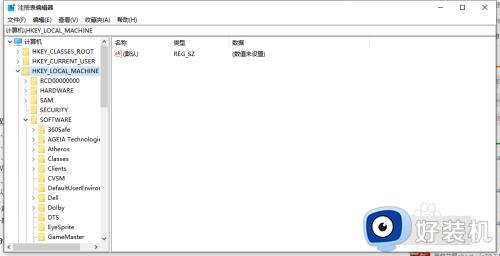
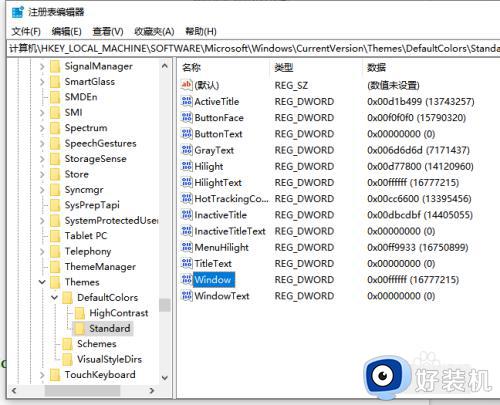
3、打开右侧Windows值,把数据改为ffffff,选择右侧的十六进制,再点击右下角的确定。
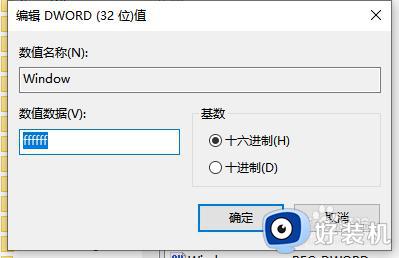
4、返回注册表顶端,依次打开HKEY_CURRENT_USERControl PanelColors。
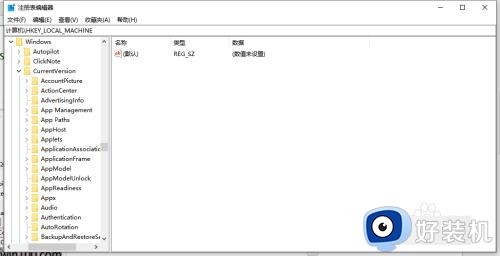
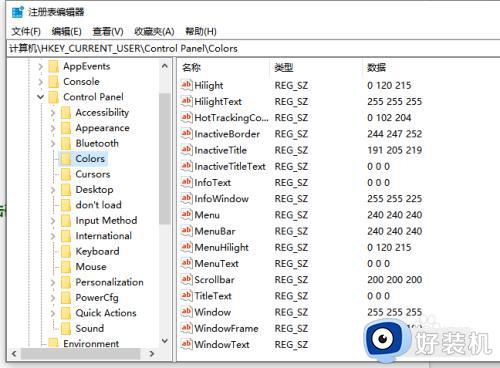
5、打开Windows值,把数据改为255 255 255,点击右下角的确定,重启电脑后,即可取消护眼绿。
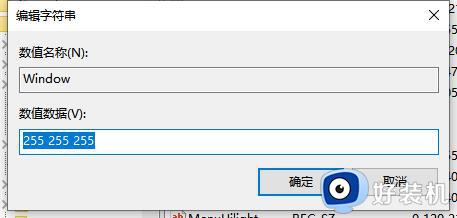
本文就是小编告诉大家的win10如何取消电脑护眼模式豆沙绿所有步骤了,还有不懂得用户就可以根据小编的方法来操作吧,希望本文能够对大家有所帮助。
win10护眼模式绿色怎么关闭 win10如何取消电脑护眼模式豆沙绿相关教程
- 如何关闭win10豆沙绿护眼模式 win10关闭豆沙绿护眼模式怎么设置
- Win10系统怎样关闭护眼模式 win10系统关闭护眼模式的步骤
- win10护眼豆沙绿怎么取消 win10取消护眼豆沙绿设置方法
- win10 怎么设置豆沙色 win10豆沙绿护眼色设置步骤
- win10 豆沙绿设置教程 win10豆沙色怎么设置
- 如何设置win10电脑绿色护眼 win10电脑背景绿色护眼怎么设置
- 如何设置win10电脑绿色护眼设置 win10电脑护眼绿色怎么设置
- win10电脑豆沙色怎么调 win10如何设置绿豆沙色
- win10wps变绿调不回来怎么回事 win10wps背景绿色变不回来如何解决
- win10设置护眼色淡绿色后如何取消 win10取消护眼色淡绿色的方法
- win10拼音打字没有预选框怎么办 win10微软拼音打字没有选字框修复方法
- win10你的电脑不能投影到其他屏幕怎么回事 win10电脑提示你的电脑不能投影到其他屏幕如何处理
- win10任务栏没反应怎么办 win10任务栏无响应如何修复
- win10频繁断网重启才能连上怎么回事?win10老是断网需重启如何解决
- win10批量卸载字体的步骤 win10如何批量卸载字体
- win10配置在哪里看 win10配置怎么看
win10教程推荐
- 1 win10亮度调节失效怎么办 win10亮度调节没有反应处理方法
- 2 win10屏幕分辨率被锁定了怎么解除 win10电脑屏幕分辨率被锁定解决方法
- 3 win10怎么看电脑配置和型号 电脑windows10在哪里看配置
- 4 win10内存16g可用8g怎么办 win10内存16g显示只有8g可用完美解决方法
- 5 win10的ipv4怎么设置地址 win10如何设置ipv4地址
- 6 苹果电脑双系统win10启动不了怎么办 苹果双系统进不去win10系统处理方法
- 7 win10更换系统盘如何设置 win10电脑怎么更换系统盘
- 8 win10输入法没了语言栏也消失了怎么回事 win10输入法语言栏不见了如何解决
- 9 win10资源管理器卡死无响应怎么办 win10资源管理器未响应死机处理方法
- 10 win10没有自带游戏怎么办 win10系统自带游戏隐藏了的解决办法
